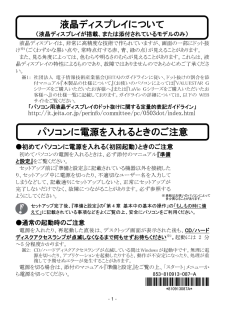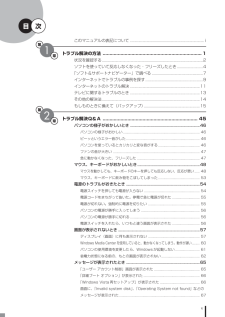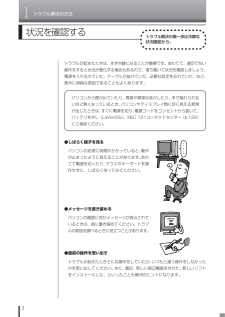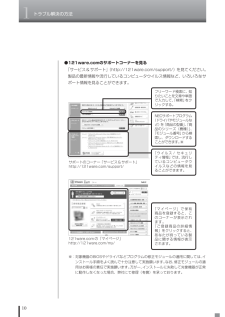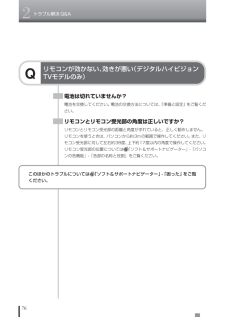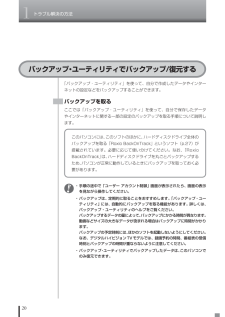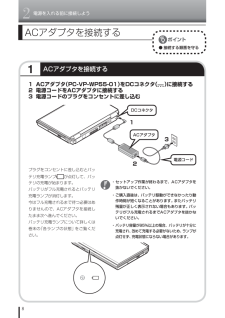Q&A
取扱説明書・マニュアル (文書検索対応分のみ)
"動作"1 件の検索結果
"動作"110 - 120 件目を表示
全般
質問者が納得データ移行は、ツールもあるし解説サイトもあるので、自分でされた方が良いです。 VistaなのでXPからよりは楽だと思います。
http://www.atmarkit.co.jp/ait/articles/0909/24/news107.html
http://www.microsoft.com/ja-jp/download/details.aspx?id=14179
http://extras.jp.msn.com/windows8/win8gimon/article.aspx?cp-documentid=...
4344日前view42
- 1 - 液晶ディスプレイは、非常に高精度な技術で作られていますが、画面の一部にドット抜け※1(ごくわずかな黒い点や、常時点灯する赤、青、緑の点)が見えることがあります。 また、見る角度によっては、色むらや明るさのむらが見えることがあります。これらは、液晶ディスプレイの特性によるものであり、故障ではありませんのであらかじめご了承ください。 ※1: 社団法人 電子情報技術産業協会(JEITA)のガイドラインに従い、ドット抜けの割合を添付マニュアル『本製品の仕様について』(お使いのパソコンによっては『VALUESTAR Gシリーズをご購入いただいたお客様へ』または『LaVie Gシリーズをご購入いただいたお客様へ』)の仕様一覧に記載しております。ガイドラインの詳細については、以下の WEBサイトをご覧ください。 「パソコン用液晶ディスプレイのドット抜けに関する定量的表記ガイドライン」 http://it.jeita.or.jp/perinfo/committee/pc/0503dot/index.html ●初めてパソコンに電源を入れる(初回起動)ときのご注意 初めてパソコンの電源を入れるときは、必ず添...
v次第1章このマニュアルの表記について ................................................. ....................... iトラブル解決の方法 ...................................................... ..................1状況を確認する........................................................ ...........................................2ソフトを使っていて反応しなくなった・フリーズしたとき.........................4「ソフト&サポートナビゲーター」で調べる ..................................................7インターネットでトラブルの事例を探す............................................. ...........9インターネットのトラブル解決 .............
iii◆LaVie GシリーズについてLaVie Gシリーズの各モデルについては、添付の『LaVie Gシリーズをご購入いただいたお客様へ』をご覧ください。◆本文中の記載について・ 本文中の画面やイラスト、ホームページは、モデルによって異なることがあります。また、実際の画面と異なることがあります。・ 記載している内容は、このマニュアルの制作時点のものです。お問い合わせ先の窓口、住所、電話番号、ホームページの内容やアドレスなどが変更されている場合があります。あらかじめご了承ください。◆周辺機器について・ 接続する周辺機器および利用するソフトウェアが、各種インターフェイスに対応している必要があります。・ 他社製増設機器、および増設機器に添付のソフトウェアにつきましては、動作を保証するものではありません。他社製品との接続は、各メーカにご確認の上、お客様の責任においておこなってくださるようお願いいたします。Office 2007モデル Office Personal 2007またはOffice Personal 2007とPowerPoint 2007が添付されているモデルのことです。Office Personal 2007...
5仕様一覧型名 LC950/TG型番 PC-LC950TG外部インターフェイスUSB 4ピン×5[USB 2.0](パソコン本体左側面の端子にパワーオフUSB充電機能付き※32※33)IEEE1394 4ピン×1ディスプレイ ミニD-sub15ピン×1、HDMI出力端子×1※13LAN RJ45×1サウンド関連マイク入力※34ステレオミニジャック×1(マイク入力インピーダンス 64kΩ、入力レベル 100mVrms(マイクブースト有効時は5mVrms)、バイアス電圧 2.5V)ヘッドフォン出力ステレオミニジャック×1(ヘッドフォン出力インピーダンス 16 ~ 100Ω「推奨32Ω」、出力電力 5mW/32Ω)ライン出力ヘッドフォン出力と共用(ライン出力レベル 1Vrms)カードスロットメモリーカードトリプルメモリースロット×1※35[SDメモリーカード(SDHCメモリーカード)※36※46、メモリースティック(メモリースティック PRO、メモリースティック PRO-HG デュオ)※37、xD-ピクチャーカード※47]PCカード ExpressCard/54(ExpressCard/34対応)×1(Expres...
6※ 16 : 1GBを10億バイトで計算した場合の数値です。※ 17 : 右記以外の容量は、再セットアップ用領域として占有されます。※ 18 : ブルーレイディスクの再生はソフトウェアを用いているため、ディスクによっては操作および機能に制限があったり、CPU負荷などのハードウェア資源の関係で音がとぎれたり映像がコマ落ちする場合があります。※ 19 : ブルーレイディスクの再生時は、必ずACアダプタをご使用ください。省電力機能が働くと、スムーズな再生ができない場合があります。※ 20 : 量子化ビットやサンプリングレートは、OSや使用するアプリケーションなどのソフトウェアによって異なります。※ 21 : MaxxAudio®は内蔵スピーカ専用の機能です。ヘッドフォン/オーディオ出力端子、HDMI出力、USBオーディオなどを使用した外部機器では動作しません。※ 22 : IEEE802.11n Draft 2.0およびIEEE802.11a/b/g準拠。ただし「IEEE802.11n Draft 2.0準拠」の表記は、他のIEEE802.11n Draft 2.0対応製品との接続性を保証するものではありません。...
1トラブル解決の方法2状況を確認するトラブル解決の第一歩は冷静な状況確認から。パソコンから煙が出ていたり、異臭や異常な音がしたり、手で触れられないほど熱くなっているとき、パソコンやディスプレイ類に目に見える異常が生じたときは、すぐに電源を切り、電源コードをコンセントから抜いて、バッテリを外し(LaVieのみ)、NEC 121コンタクトセンター(p.122)にご相談ください。トラブルが起きたときは、まず冷静になることが重要です。あわてて、適切でない操作をすると状況が悪化する場合もあるので、落ち着いて状況を確認しましょう。電源を入れ忘れていた、ケーブルが抜けていた、必要な設定を忘れていた、など、意外に単純な原因であることもよくあります。●しばらく様子を見るパソコンの処理に時間がかかっていると、動作が止まったように見えることがあります。あわてて電源を切ったり、マウスやキーボードを操作せずに、しばらく待ってみてください。●メッセージを書き留めるパソコンの画面に何かメッセージが表示されているときは、紙に書き留めてください。トラブルの原因を調べるときに役立つことがあります。●直前の操作を思い出すトラブルが起きたときどんな...
1トラブル解決の方法10●121ware.comのサポートコーナーを見る「サービス&サポート」(http://121ware.com/support/)を見てください。製品の最新情報や流行しているコンピュータウイルス情報など、いろいろなサポート情報を見ることができます。サポートのコーナー「サービス&サポート」http://121ware.com/support/フリーワード検索に、知りたいことを文章や単語で入力して、「検索」をクリックする。「ウイルス/ セキュリティ情報」では、流行しているコンピュータウイルスなどの情報を見ることができます。「マイページ」で保有商品を登録すると、このコーナーが表示されます。「ご登録商品の詳細情報」をクリックすると、あなたが持っている製品に関する情報が表示されます。121ware.comの「マイページ」http://121ware.com/my/NECサポートプログラム(ドライバやモジュールなど)を「商品の型番」、「商品のシリーズ(機種)」、「モジュール番号」から検索し、ダウンロードすることができます。※※:対象機器のBIOSやドライバなどプログラムの修正モジュールの適用に関して...
2トラブル解決Q&A76Qリモコンが効かない、効きが悪い(デジタルハイビジョンTVモデルのみ)電池は切れていませんか?電池を交換してください。電池の交換方法については、『準備と設定』をご覧ください。リモコンとリモコン受光部の角度は正しいですか?リモコンとリモコン受光部の距離と角度がずれていると、正しく動作しません。リモコンを使うときは、パソコンから約3mの範囲で操作してください。また、リモコン受光部に対して左右約38度、上下約17度以内の角度で操作してください。リモコン受光部の位置については「ソフト&サポートナビゲーター」-「パソコンの各機能」-「各部の名称と役割」をご覧ください。このほかのトラブルについては 「ソフト&サポートナビゲーター」-「困った」をご覧ください。
1トラブル解決の方法20「バックアップ・ユーティリティ」を使って、自分で作成したデータやインターネットの設定などをバックアップすることができます。バックアップ・ユーティリティでバックアップ/復元するバックアップを取るここでは「バックアップ・ユーティリティ」を使って、自分で保存したデータやインターネットに関する一部の設定のバックアップを取る手順について説明します。このパソコンには、このソフトのほかに、ハードディスクドライブ全体のバックアップを取る「Roxio BackOnTrack」というソフト(p.27)が搭載されています。必要に応じて使い分けてください。なお、「RoxioBackOnTrack」は、ハードディスクドライブを丸ごとバックアップするため、パソコンが正常に動作しているときにバックアップを取っておく必要があります。・手順の途中で「ユーザー アカウント制御」画面が表示されたら、画面の表示を見ながら操作してください。・バックアップは、定期的に取ることをおすすめします。「バックアップ・ユーティリティ」には、自動的にバックアップを取る機能があります。詳しくは、バックアップ・ユーティリティのヘルプをご覧くださ...
2電源を入れる前に接続しよう81ACアダプタを接続するACアダプタを接続する● 接続する順番を守るプラグをコンセントに差し込むとバッテリ充電ランプが点灯して、バッテリの充電が始まります。バッテリがフル充電されるとバッテリ充電ランプが消灯します。 今はフル充電されるまで待つ必要はありませんので、ACアダプタを接続し たまま次へ進んでください。 バッテリ充電ランプについて詳しくは巻末の「各ランプの状態」をご覧くだ さい。 ・ セットアップ作業が終わるまで、ACアダプタを抜かないでください。 ・ ご購入直後は、バッテリ駆動ができなかったり動作時間が短くなることがあります。またバッテリ残量が正しく表示されない場合もあります。バッテリがフル充電されるまでACアダプタを抜かないでください。 ・ バッテリ容量が95%以上の場合、バッテリが十分に充電され、改めて充電する必要がないため、ランプが点灯せず、充電状態にならない場合があります。1 ACアダプタ(PC-VP-WP55-01)をDCコネクタ()に接続する2 電源コードをACアダプタに接続する3 電源コードのプラグをコンセントに差し込む123ACアダプタ電源コードDC...
- 1